Win10系统怎么设置禁止自动安装软件?
更新时间:2023-10-27 05:54:31作者:bianji
具体操作如下:

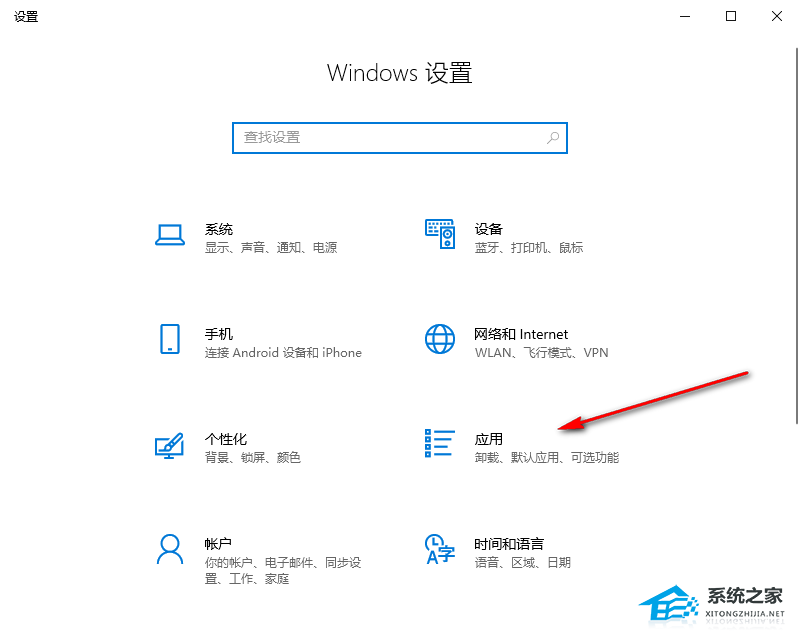
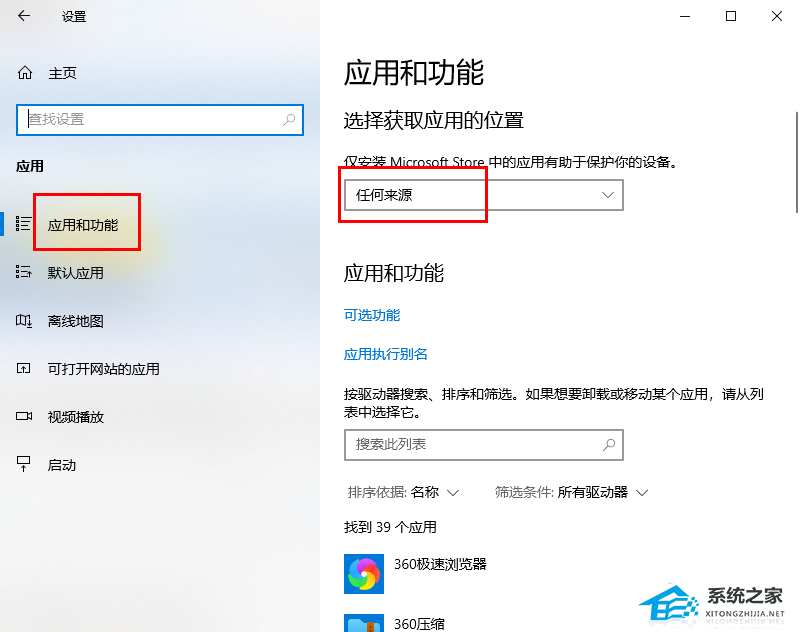
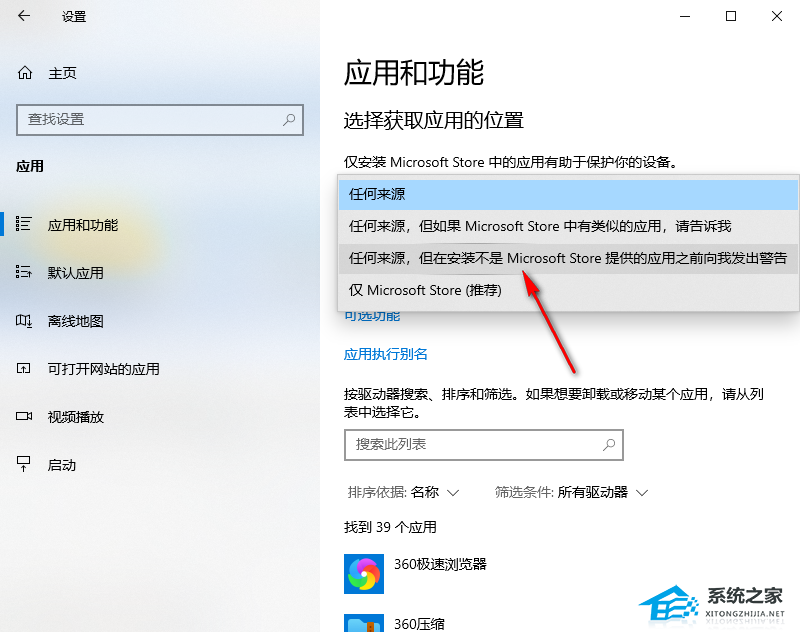
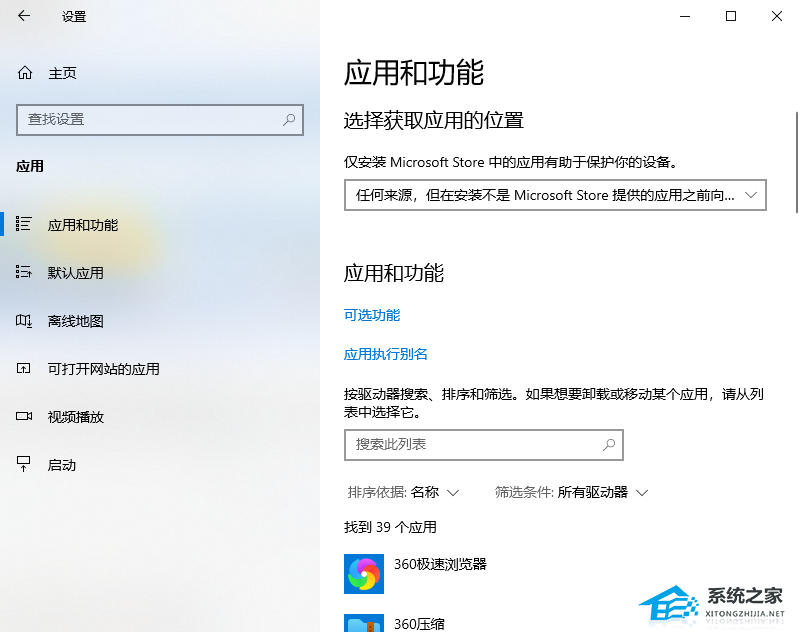
1. 首先,需要进入到设置页面中,那么在开始菜单中点击左下角的设置选项进入即可,或者按下快捷键win+i即可打开设置窗口。

2. 在设置的窗口下,找到【应用】选项点击之后进入到页面中即可。
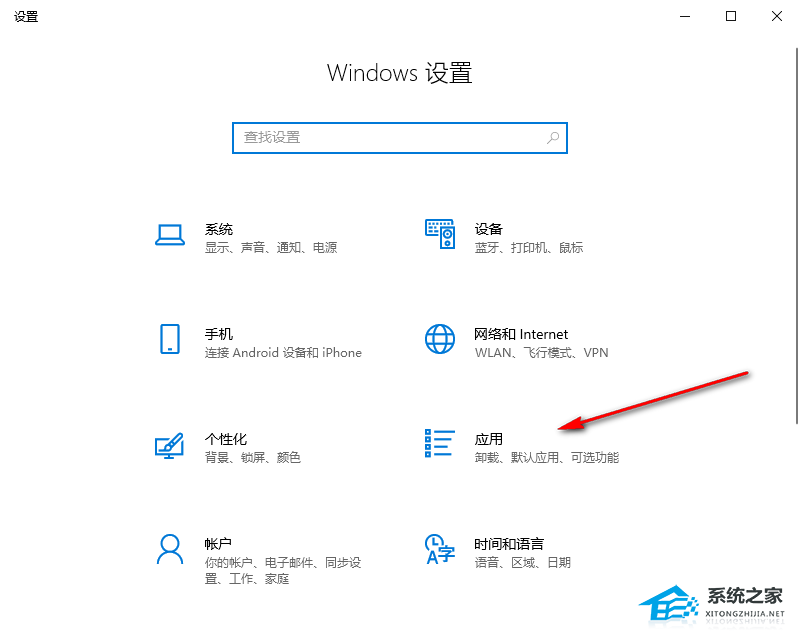
3. 进入到应用操作界面之后,在页面的左侧点击【应用和功能】,在右侧页面中就会显示出应用和功能的相关设置选项。
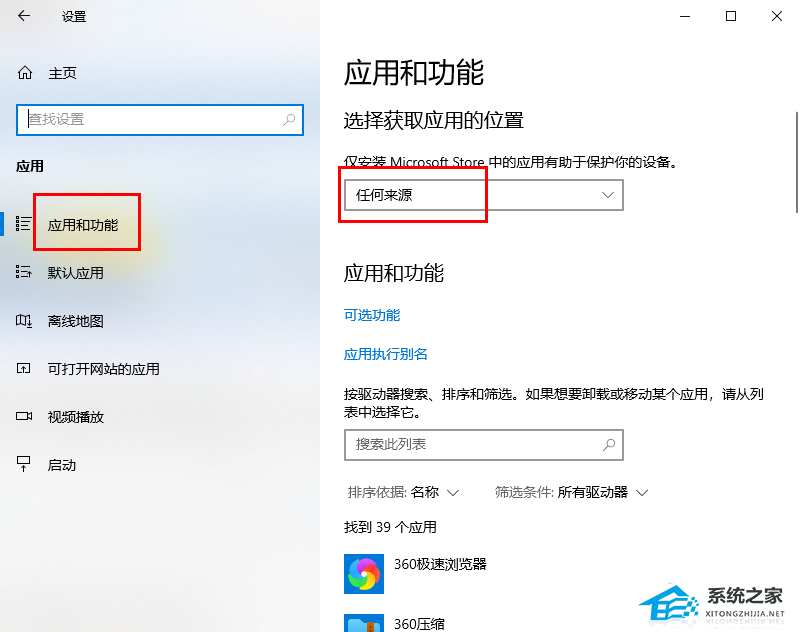
4. 将【选择获取应用的位置】的下拉列表点击打开,选择【任何来源,但在安装不是Microsoft store提供的应用之前向我发出警告】即可,那么当你安装不是该商店中的应用的时候,提前提示自己安装的应用,当自己同意安装之后进行安装即可。
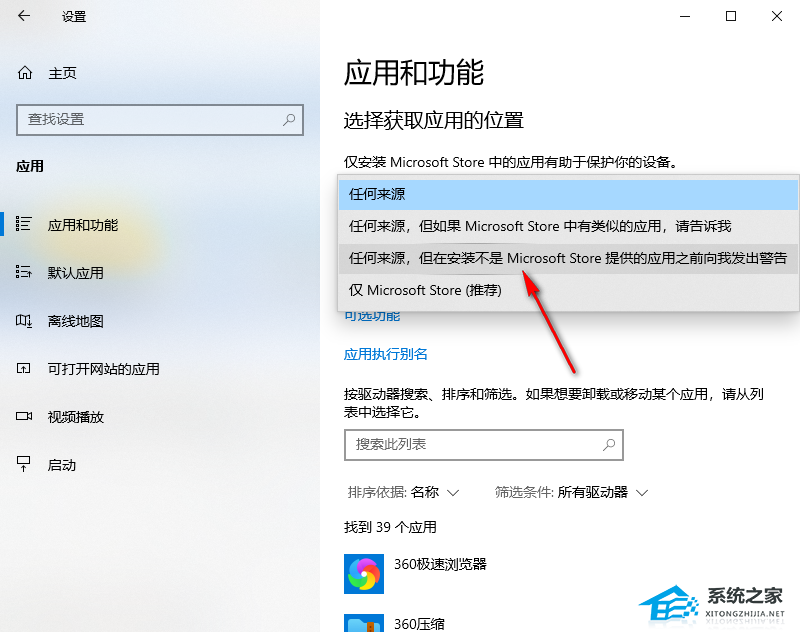
5. 此外,在该页面中还可以进行设置默认应用以及卸载不需要的应用软件等功能。
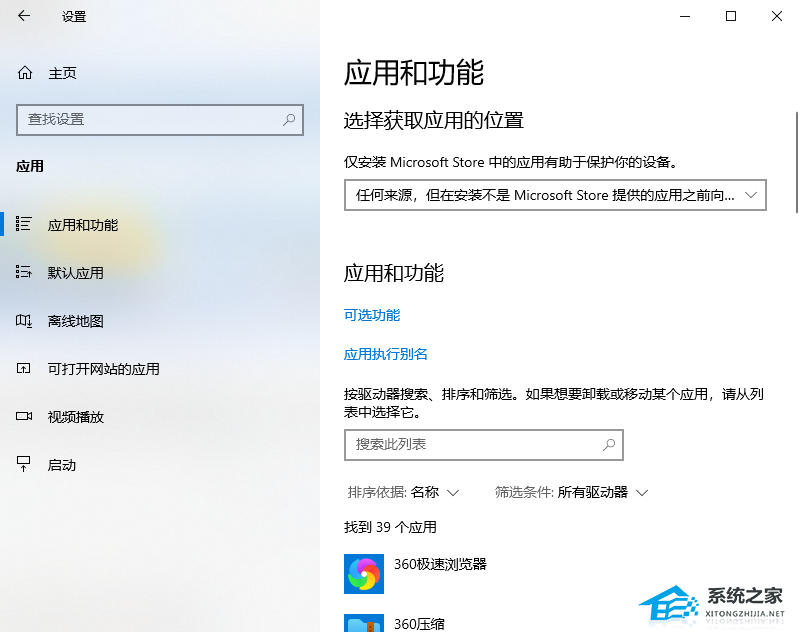
- 上一篇: Win10电脑弹窗怎么关?
- 下一篇: Win10无法正常关机的三种解决方法
Win10系统怎么设置禁止自动安装软件?相关教程
- 怎么禁止电脑自动安装软件 win10禁止电脑自动安装软件的方法
- xp系统如何禁止软件安装 xp电脑禁止软件安装设置步骤
- win10系统应用商店设置禁止自动安装软件的方法
- Win11怎么禁止自动安装软件
- Win11驱动怎么禁止自动更新?Win11禁止系统自动安装驱动教程
- Win11驱动怎么禁止自动更新?Win11禁止系统自动安装驱动教程
- w7系统怎么设置禁止安装软件 w7电脑设置禁止安装程序的方法
- Win XP系统如何禁止流氓软件自动安装?
- 怎么拦截电脑自动安装软件 windows10怎么阻止自动安装软件
- 电脑总是自己安装一些软件怎么办 win10怎么禁止乱下软件
- 5.6.3737 官方版
- 5.6.3737 官方版
- Win7安装声卡驱动还是没有声音怎么办 Win7声卡驱动怎么卸载重装
- Win7如何取消非活动时以透明状态显示语言栏 Win7取消透明状态方法
- Windows11怎么下载安装PowerToys Windows11安装PowerToys方法教程
- 如何用腾讯电脑管家进行指定位置杀毒图解

